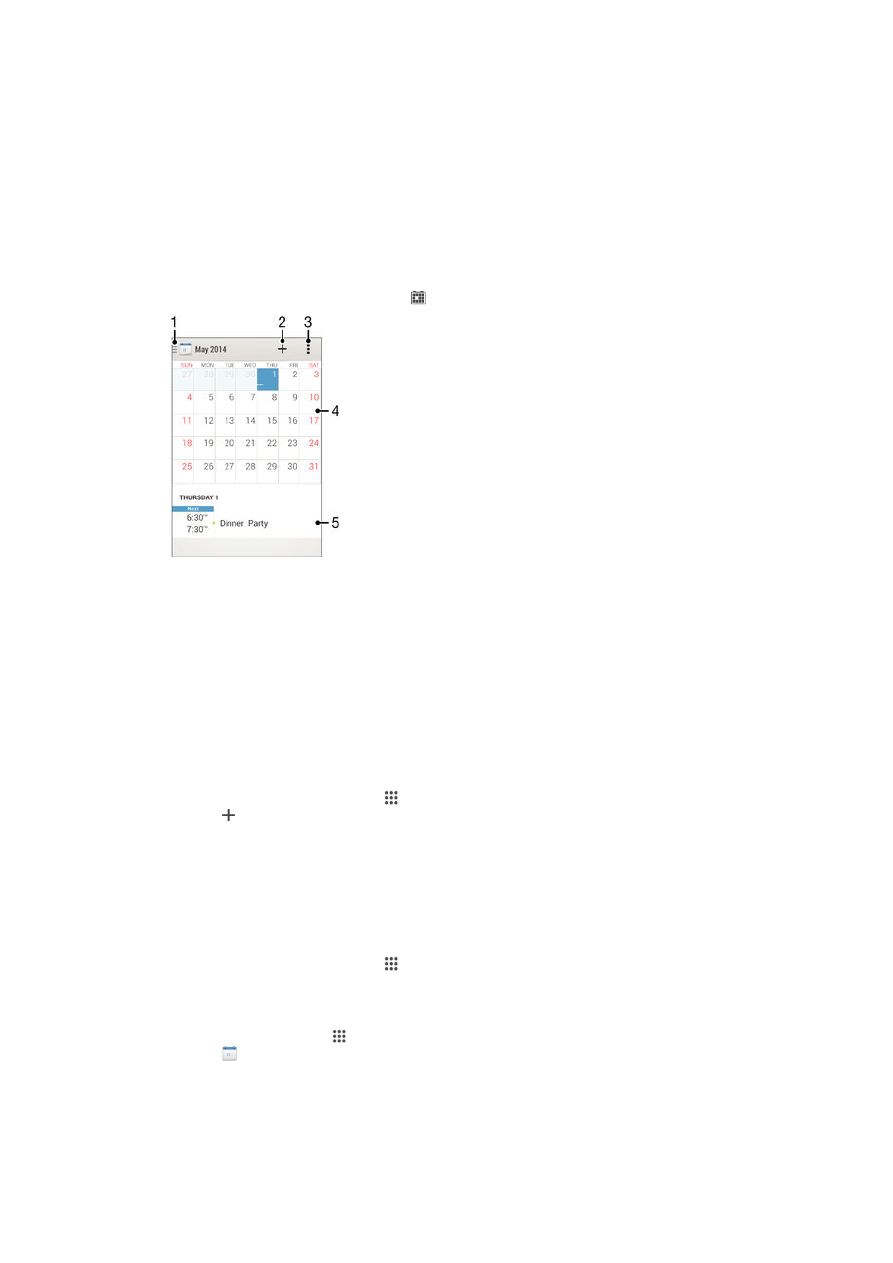
Kalendar i budilnik
Kalendar
Aplikaciju Kalendar koristite kako biste upravljali svojim rasporedom vremena. Ako ste se
prijavili na jedan ili nekoliko računa na mreži koji obuhvataju kalendare i sinhronizirali
uređaj s njima, na primjer svoj Google™ račun ili račun Xperia™ s računom Facebook,
događaji u kalendaru s tih računa pojavljivat će se i u aplikaciji Kalendar. Možete odabrati
koje kalendare želite integrirati u kombinirani prikaz Kalendara.
Kada se približi vrijeme obaveze, uređaj reproducira zvuk obavještenja kako bi vas
podsjetio na datu obavezu. Također, se pojavljuje na statusnoj traci.
1
Odaberite način prikaza i kalendare koje želite prikazati
2
Vratite se na trenutni datum
3
Pristupite postavkama i drugim opcijama
4
Listajte ulijevo ili udesno radi bržeg pretraživanja
5
Odabrani datum
6
Dnevni raspored za odabrani dan
7
Dodajte događaj u kalendaru
Kreiranje događaja u kalendaru
1
Na ekranu Početni ekran kucnite , a zatim kucnite
Kalendar.
2
Kucnite .
3
Ako ste sinhronizirali kalendar s jednim ili više računa, odaberite račun kojem želite
dodati ovaj događaj. Ako želite dodati samo ovaj događaj na uređaj, kucnite
Kalendar uređaja.
4
Unesite ili odaberite željene informacije i dodajte učesnike u događaju.
5
Da biste sačuvali događaj i poslali pozivnice, kucnite
Gotovo.
Prikaz događaja u kalendaru
1
Na ekranu Početni ekran kucnite , a zatim kucnite
Kalendar.
2
Kucnite događaj koji želite prikazati.
Prikazivanje višestrukih kalendara
1
Iz Početni ekran, kucnite , a zatim pronađite i kucnite
Kalendar.
2
Kucnite , a zatim označite okvire za izbor za kalendare koje želite prikazati.
Zumiranje prikaza kalendara
•
Kada je odabran prikaz
Sedmica ili Dan, primaknite prste na ekranu kako biste
povećali prikaz.
95
Ovo je Internet izdanje ove publikacije. © Štampanje dopušteno samo za privatnu upotrebu.
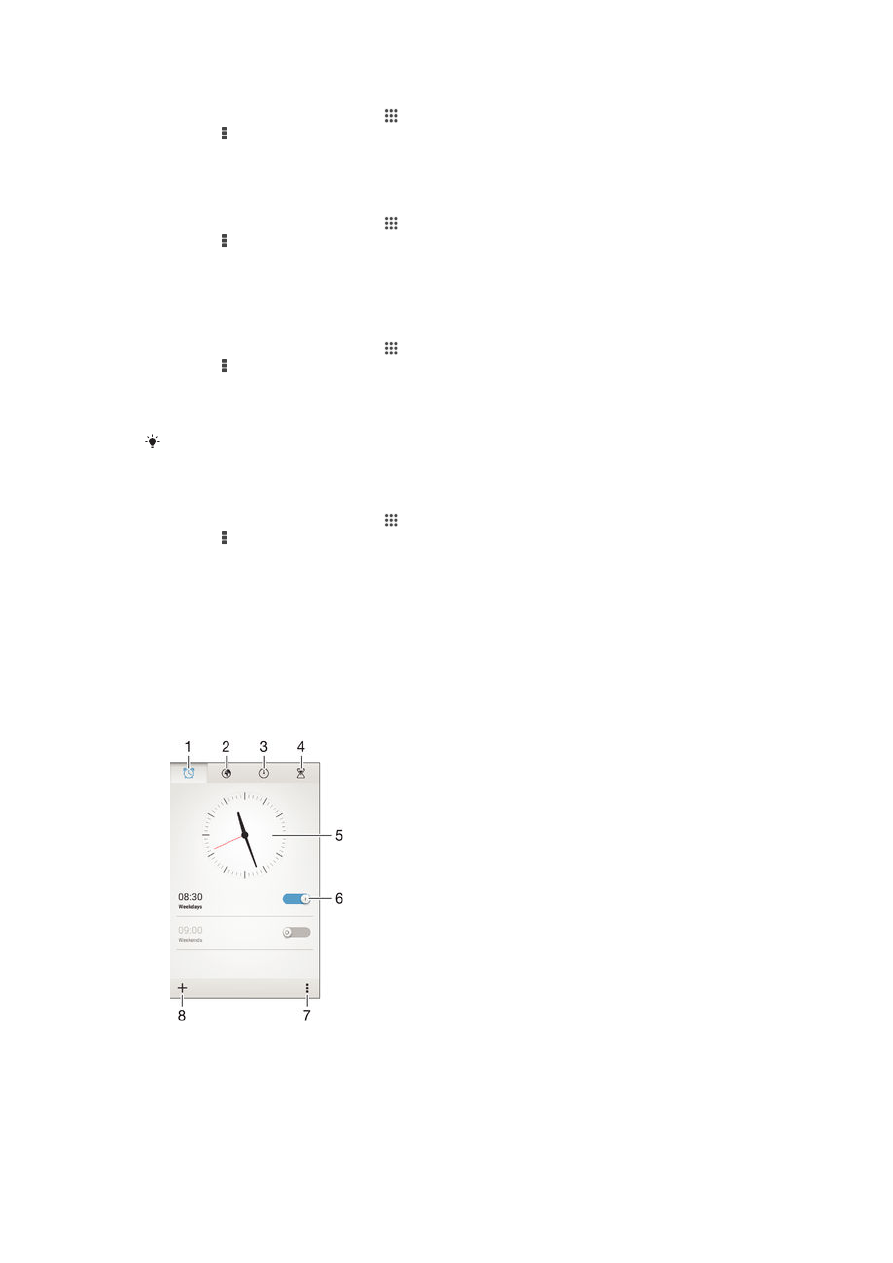
Prikaz državnih praznika u aplikaciji Kalendar
1
Na ekranu Početni ekran kucnite , a zatim kucnite
Kalendar.
2
Kucnite , a zatim kucnite
Postavke.
3
Kucnite
Državni praznici.
4
Odaberite opciju ili kombinaciju opcija, a zatim kucnite
OK.
Prikaz rođendana u aplikaciji Kalendar
1
Na ekranu Početni ekran kucnite , a zatim kucnite
Kalendar.
2
Kucnite , a zatim kucnite
Postavke.
3
Povucite klizač pored
Rođendani udesno.
4
Kucnite
Rođendani, a zatim odaberite grupu kontakta za koju želite prikazati
rođendane.
Prikaz vremenske prognoze u aplikaciji Kalendar
1
Na ekranu Početni ekran kucnite , a zatim kucnite
Kalendar.
2
Kucnite , a zatim kucnite
Postavke.
3
Povucite klizač pored
Vremenska prognoza udesno.
4
Ako su omogućenje usluge otkrivanja lokacije, kucnite
Dodati, a zatim pretražite
grad koji želite dodati.
Za više informacija o načinu omogućavanja usluga otkrivanja lokacije, pogledajte
Korištenje
usluga lociranja
na stranici 92 .
Mijenjanje postavki vremenske prognoze u aplikaciji Kalendar
1
Na ekranu Početni ekran kucnite , a zatim kucnite
Kalendar.
2
Kucnite , a zatim kucnite
Postavke.
3
Kucnite
Vremenska prognoza.
4
Prilagodite postavke po želji.